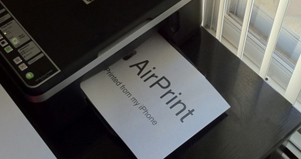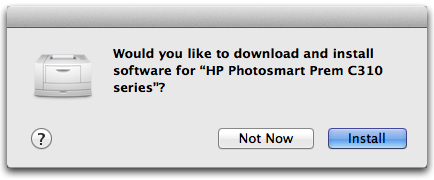แม้ในยุคปัจจุบันจะมีการใช้เครื่องมือดิจิทัลมาช่วยแล้วก็ตาม แต่การพิมพ์เอกสารโดยใช้เครื่องพิมพ์ ยังคงเป็นสิ่งจำเป็นสำหรับการทำงานที่จำเป็นต้องใช้กระดาษ ซึ่งแน่นอนว่าเครื่อง Mac ระบบปฏิบัติการ OS X นั้นก็ยังตอบโจทย์การใช้งานได้เป็นอย่างดีมาโดยตลอด ซึ่งหลัก ๆ ก็คือ การไม่จำเป็นต้องติดตั้งไดรเวอร์ของเครื่องพิมพ์เครื่องนั้น ๆ เราก็สามารถสั่งพิมพ์งานได้ทันที โดยในครั้งแรกของการเชื่อมต่อกับเครื่องพิมพ์ ตัวระบบปฏิบัติการ OS X จะทำการดาวน์โหลดไดรเวอร์จากอินเทอร์เน็ตมาติดตั้งให้อัตโนมัติ แตกต่างจากคอมพิวเตอร์ระบบปฏิบัติการ Windows ที่จำเป็นต้องติดตั้งผ่านแผ่น CD หรือไปดาวน์โหลดไฟล์ไดรเวอร์เองตามอินเทอร์เน็ต
ซึ่ง เครื่อง Mac ระบบปฏิบัติการ OS X ยังทันสมัยด้วยคุณสมบัติ AirPrint ซึ่งจัดว่าเป็นเทคโนโลยีของ Apple ที่ช่วยให้คุณสร้างงานพิมพ์ที่มีคุณภาพสูง โดยไม่จำเป็นต้องดาวน์โหลดหรือติดตั้งไดรเวอร์ใด ๆ ที่สำคัญเรายังสามารถสั่งพิมพ์กับเครื่องพิมพ์ที่มีคุณสมบัติ AirPrint และมี Wi-Fi ได้ในตัวทันที ซึ่งเครื่องพิมพ์รุ่นใหม่ ๆ ที่ราคา 2-3 พันบาทขึ้นไปนั้นแทบจะมี Wi-Fi มาให้อยู่แล้ว และแน่นอนว่าคุณสมบัติ AirPrint ก็มีให้ด้วย เรียกว่าอำนวยความสะดวกได้มากทีเดียว
โดยคุณสมบัติ AirPrint ทำให้การพิมพ์รูปภาพและเอกสารคุณภาพสูงจากเครื่อง Mac รวมไปถึง iPhone, iPad หรือ iPod touch ของเราเป็นเรื่องง่าย โดยไม่จำเป็นต้องติดตั้งซอฟต์แวร์เพิ่มเติม ซึ่ง AirPrint เป็นมาตรฐานอยู่ในเครื่องพิมพ์หลายรุ่น ซึ่งเป็นที่นิยมมากที่สุด อีกทั้งเราใช้งานไร้สาย หรือจะเชื่อมต่อผ่านทาง USB ก็สามารถทำได้เช่นกัน
วิธีการสั่งพิมพ์งาน ด้วยคุณสมบัติ AirPrint ผ่านเครื่อง Mac มีดังนี้
1. เชื่อมต่อเครื่องพิมพ์ที่รองรับ AirPrint กับเครือข่าย Wi-Fi ของเรา โดยให้เป็นเครือข่ายเดียวกันกับที่เชื่อมต่อกับเครื่อง Mac หรือถ้าจะใช้งานแบบสาย ก็เชื่อมต่อสาย USB ให้เรียบร้อย
2. เลือกเครื่องพิมพ์จากโปรแกรมที่ต้องการ ในกรณีที่เรามีหลายเครื่อง หรือไม่เคยเชื่อมต่อกันมาก่อน เพียงเท่านี้เราก็สามารถสั่งพิมพ์กับเครื่องพิมพ์ได้ตามต้องการแล้ว
นอกจากนี้ หากต้องการเพิ่มเครื่องพิมพ์ โดยอาศัยคุณสมบัติ AirPrint บนเครือข่ายเดียวกัน ก็สามารถทำได้ง่าย ๆ อย่างการเชื่อมต่อเครื่องพิมพ์ที่ต่อเข้ากับพอร์ต USB ของ Time Capsule หรือเครื่องสถานีฐาน AirPort บนเครือข่ายเดียวกัน รวมไปถึงการที่เครื่องพิมพ์ที่ถูกแบ่งปันโดย Mac เครื่องอื่นบนเครือข่ายเดียวกัน ก็เป็นอีกวิธีที่สามารถใช้งานเครื่องพิมพ์ด้วย AirPrint ได้
อย่างไรก็ตาม ในการใช้งาน AirPrint ก่อนที่เราจะเริ่มสั่งพิมพ์ผ่านทางเครื่อง Mac นั้น ให้ตรวจสอบการอัพเดตซอฟต์แวร์จากเมนู Apple ด้วยตนเองเสียก่อน เพื่อให้แน่ใจว่า OS X อัพเดตแล้ว ซึ่งเป็นการอัพเดตฐานข้อมูลของซอฟต์แวร์เครื่องพิมพ์ที่มีให้กับ Apple โดยผู้จำหน่ายเครื่องพิมพ์ หากเป็นเครื่องพิมพ์ที่เข้ากันได้กับคุณสมบัติ AirPrint ตัวระบบปฏิบัติการ OS X จะเพิ่มให้โดยไม่ต้องดาวน์โหลดหรือติดตั้งซอฟต์แวร์เพิ่มเติมใด ๆ จากอินเทอร์เน็ต
แต่ถ้าให้ดีที่สุด แนะนำให้เราตรวจสอบไปยังเว็บไซต์ของเครื่องพิมพ์เพื่อติดตั้งซอฟต์แวร์เพิ่มเติม เพื่อการใช้งานได้สมบูรณ์และเต็มประสิทธิภาพสำหรับงานพิมพ์ หรือคุณสมบัติอื่น ๆ ของเครื่องพิมพ์ ไม่ว่าจะเป็นการตั้งค่าต่าง ๆ การสแกน การทำสำเนา หรืออื่น ๆ
การใช้งานเครื่องพิมพ์ผ่านทางคุณสมบัติ AirPrint ก็ต้องให้แน่ใจว่า เปิดเครื่องพิมพ์ มีกระดาษ และไม่ได้มีปัญหาใด ๆ เช่น กระดาษติด หมึกพิมพ์ใกล้หมด หรือมีการเตือนที่แสดงบนแผงควบคุมของเครื่องพิมพ์ หากเครื่องพิมพ์มีปัญหาที่ไม่สามารถแก้ไขได้ คงต้องติดต่อไปยังศูนย์บริการของเครื่องพิมพ์แบรนด์นั้น ๆ อีกทีครับ